Loket.nl koppeling
Instellen van je Loket.nl koppeling met Shiftbase

In Shiftbase is het mogelijk om een koppeling te maken met Loket.nl waarmee gegevens kunnen worden uitgewisseld zonder handmatige tussenkomst.
Wat kan deze koppeling voor jou betekenen? Lees meer hier.
⚠️ Let op: Met deze koppeling kunnen uit te betalen vakantie-uren worden verwerkt. Let op: de koppeling verwerkt geen verlofsaldi van en naar Loket.nl. Het is wenselijk om verlofsaldi binnen Shiftbase te verwerken.
Inhoud:
Benodigdheden
⚠️Let op! Voeg de nieuwe koppeling toe door in te loggen met een Loket.nl gebruiker (let op: geen webservice gebruiker maar een normale gebruiker)
Zorg ervoor dat deze gebruiker ten minste de volgende rechten heeft:
-
Beheren en raadplegen BSN
-
Raadplegen dienstverbanden
-
Raadplegen applicatiebeheer werkgever
-
Raadplegen diverse vaste gegevens salarisverwerking
-
Raadplegen beloningen
-
Beheer dienstverbanden
-
Beheer variabele gegevens
-
Beheer concept medewerkers
⚠️ Let op: Je gebruikersnaam & wachtwoord worden niet door ons opgeslagen/gebruikt en zijn enkel nodig voor het aanmaken van een nieuwe koppeling.
Loket.nl koppeling aanmaken
-
Ga in je account naar Instellingen en kies vervolgens voor App center boven in het submenu.
-
Door op het vak Loket.nl te klikken kun je een koppeling opzetten via + Voeg een Loket.nl (REST) koppeling toe.
-
Het onderstaande formulier wordt nu geopend:
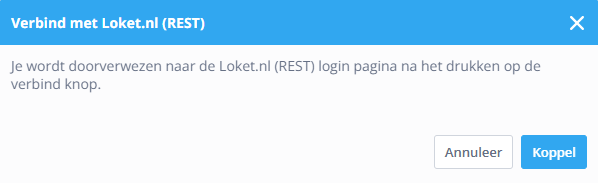
Wanneer je op Koppel klikt opent dit je Loket.nl omgeving om de koppeling te maken:
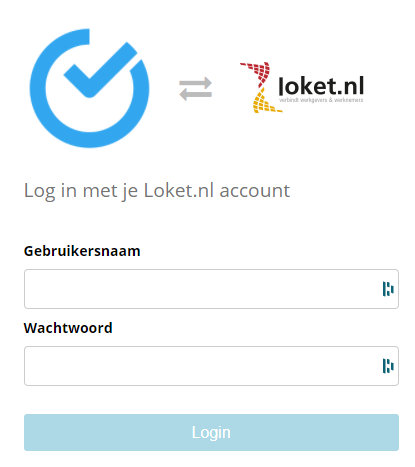
De Loket.nl koppeling configureren
Zodra je bent ingelogd via Loket.nl, kom je terecht in de configuratiescherm.
Je kunt dan selecteren welk bedrijf binnen je Loket.nl account gekoppeld moet worden.
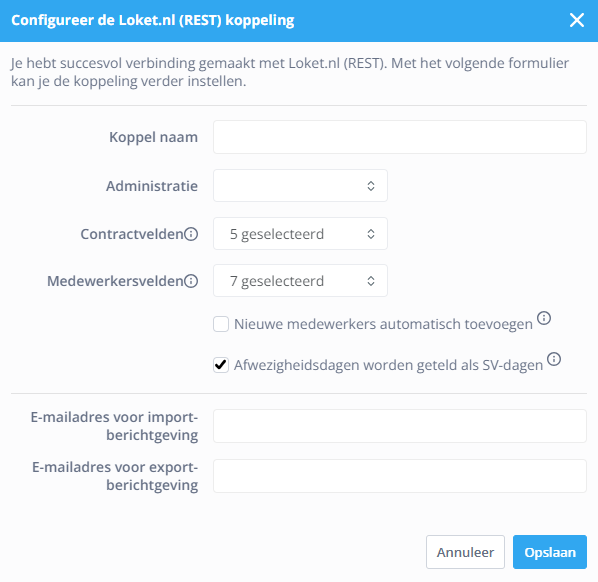
- Koppel naam: De naam van de koppeling, deze kan je zelf bepalen.
- Administratie: Hier selecteer je de administratie in Loket.nl waarmee je wilt koppelen.
- Contractvelden: Selecteer hier welke contractvelden van de medewerkers gesynchroniseerd moeten worden.
- Medewerkers velden: Selecteer hier welke medewerkersgegevens gesynchroniseerd dienen te worden.
- Nieuwe medewerkers automatisch toevoegen: Als nieuwe medewerkers in Loket.nl zijn toegevoegd kun je hiermee aangeven of deze medewerkers automatisch ook in Shiftbase moeten worden geïmporteerd.
- Afwezigheidsdagen worden geteld als SV-dagen: Schakel dit uit wanneer afwezigheidsdagen niet moeten worden behandeld als gewerkte SV-dagen.
- E-mail adres voor import-berichtgeving: E-mail adres waar dagelijks een notificatie naartoe wordt gestuurd of medewerkers succesvol zijn bijgewerkt of als nieuw zijn toegevoegd.
Bij geen bijzonderheden wordt er geen bericht verstuurd. - E-mail adres voor export-berichtgeving: E-mail adres waar informatie over een Loket export naartoe wordt gestuurd.
Na het opslaan van dit formulier via de knop Instellen kom je op het scherm om alle koppel instellingen mee te geven.
Contractafdeling
Contractafdeling bepalen: Hiermee wordt geregeld of de contractafdeling van medewerkers in ons systeem wordt bepaald door de afdeling of kostenplaats van de medewerker in Loket.nl.

Kostenplaatsen/Afdelingen
Afhankelijk van de instelling voor het bepalen van de contractafdeling van medewerkers, moet je alle kostenplaatsen/afdelingen uit Loket.nl koppelen aan een Team in Shiftbase. Het is ook mogelijk om aan te geven dat medewerkers die op bepaalde kostenplaatsen/afdelingen werken niet geïmporteerd mogen worden.
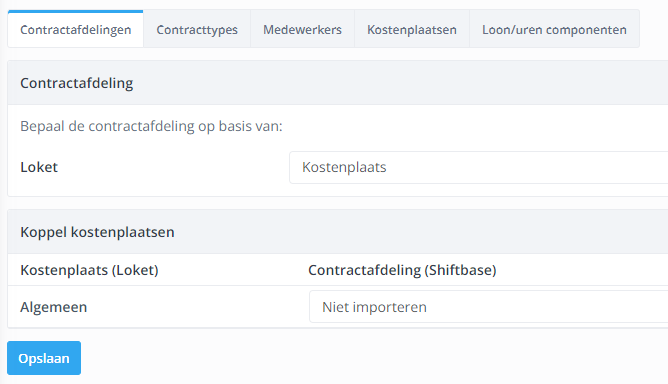
⚠️ Let op: Vergeet onderaan niet op Opslaan te klikken bij elke pagina.
Contracttypes
Voor ieder contracttype dat beschikbaar is binnen Loket.nl kun je het bijbehorend contracttype koppelen in Shiftbase. Ook voor specifieke contracttypes kan worden aangegeven dat deze niet moet worden geïmporteerd vanuit Loket.nl.
⚠️ Let op: Bij Interne contracttypes is de optie Niet importeren niet beschikbaar. Selecteer hier dan ook altijd de meest passende optie. Wanneer je ervoor kiest om Selecteer een optie te laten staan zorgt dit voor dagelijkse meldingen waarin vermeld wordt dat één of meer koppelinstellingen missen.
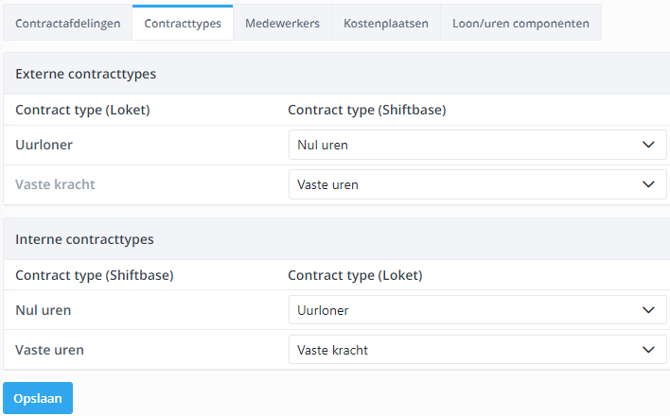
Medewerkers
Vervolgens is het zaak dat alle medewerkers worden gekoppeld die vanuit Loket.nl moeten worden gekoppeld aan jouw account. Wij proberen automatisch om voor iedere (actieve) medewerker een bijbehorende medewerker te vinden binnen jouw account. Indien er geen match kan worden gevonden wordt de medewerker automatisch op toevoegen gezet.
Je vindt je Loket.nl medewerkers in 4 categorieën terug:
-
Niet gekoppelde medewerkers: de medewerkers die nog niet gekoppeld zijn en toegevoegd kunnen worden.
-
Gekoppelde medewerkers: de medewerkers die reeds gekoppeld zijn aan een medewerker binnen je account.
-
Uitgesloten medewerkers: de medewerkers waarvoor aangegeven/gedetecteerd is dat deze niet moeten worden geïmporteerd, dit kan handmatig aangegeven worden voor een specifieke medewerker maar gebeurd ook automatisch aan de hand van instellingen voor contractafdelingen/contracttypes.
-
Inactieve medewerkers: alle medewerkers die reeds uit dienst zijn, standaard wordt deze groep verborgen. Je kunt deze medewerkers tonen met de knop aan de rechterzijde.
⚠️ Let op: Indien je reeds bestaande medewerkers binnen ons systeem koppelt aan een nieuw te importeren medewerker vanuit Loket.nl, kan door technische beperkingen de contractafdeling en het e-mailadres van de medewerker niet automatisch worden overgenomen vanuit Loket.nl. Je dient in deze specifieke gevallen zelf te controleren of de contractafdeling en het e-mailadres juist staan ingesteld. Indien je kiest voor de optie Toevoegen bij medewerkers die vanuit Loket.nl worden gesynchroniseerd is dit niet van toepassing.
⚠️ Let op: Niet alle gegevens kunnen vanuit Loket.nl automatisch worden gesynchroniseerd. De eind contract datum wordt altijd overgenomen vanuit Loket. Alle wijzigingen aan N.A.W. gegevens zullen dagelijks door ons worden gesynchroniseerd (dit gebeurd altijd 's nachts). Bij het toevoegen van nieuwe medewerkers worden tevens de contractgegevens van de medewerker eenmalig geïmporteerd. Wanneer meerdere Loket.nl koppelingen actief zijn binnen je account.
💡Tip: Wanneer een medewerker uit dienst gaat is het wenselijk om in de koppeling de medewerker niet meer te synchroniseren. Dit kan gedaan worden door in de koppeling in het tabblad Medewerker onder Inactieve medewerkers de medewerker op Niet importeren te plaatsen. Klik op de medewerkers naam en via de drop-down kies je voor Niet importeren.
Koppelniveaus medewerker
Voor alle gekoppelde medewerkers binnen jouw Loket.nl koppeling kan worden gedefinieerd welke acties er voor desbetreffende medewerker moeten worden uitgevoerd:
-
Enkel gegevens importeren: voor de medewerker zullen geen gewerkte uren worden doorgestuurd naar Loket.nl.
-
Gegevens importeren & uren exporteren: de standaard optie, medewerker gegevens worden vanuit Loket.nl geïmporteerd in jouw account, gewerkte uren zullen worden geëxporteerd.
-
Enkel gewerkte uren exporteren: voor de medewerker worden geen N.A.W. gegevens/contracten bijgewerkt, enkel de gewerkte uren kunnen worden doorgestuurd naar Loket.nl.
Medewerkers ontkoppelen
Medewerkers ontkoppelen kan wanneer een medewerker wisselt van inkomstenverhouding of opnieuw in dienst komt. Zo dient de oud-Loket.nl medewerker eerst ontkoppeld te worden, om vervolgens de 'nieuwe' Loket medewerker te koppelen.
Je kan een medewerker ontkoppelen binnen de Loket koppeling in het tabblad Medewerkers. De medewerkers kunnen met de zoekfunctie aan de rechterkant onder de verschillende groepen gevonden worden.
-
Niet gekoppelde medewerkers
-
Gekoppelde medewerkers
-
Uitgesloten medewerkers
-
Inactieve medewerkers
Wanneer je de oud-Loket.nl medewerker gevonden hebt kan je vervolgens door het drop-down menu rechts kiezen voor, Niet importeren.
Op die manier zorg je er voor dat de medewerker in Shiftbase maar één keer wordt bijgewerkt door de juiste gebruiker vanuit de Loket.nl omgeving.
Kostenplaatsen
Voor het correct verwerken van de gewerkte uren van je personeel dien je voor iedere afdeling binnen je account aan te geven wat de bijbehorende kostenplaats is in Loket.nl voor het verwerken van uren op deze afdeling. Hierin heb je de optie om aan te geven dat uren voor een specifieke afdeling altijd geboekt moeten worden op de standaard kostenplaats voor de medewerker of dat uren niet moeten worden geëxporteerd.

Loon/uren componenten
Looncomponenten
Het is mogelijk om de looncomponenten kilometers, maaltijden en worked days voor een medewerker door te geven aan Loket.nl als looncomponenten. Hiertoe selecteer je simpelweg achter het looncomponent in ons systeem het juiste externe looncomponent uit Loket.nl.

Vervolgens dien je ook alle gebruikte urencomponenten binnen je account te koppelen aan het bijbehorende component in Loket.nl, hiervoor vul je achter elk urencomponent het bijbehorende component in Loket.nl.
Het koppelen van Looncomponenten gaat op dezelfde wijze als het koppelen van de Urencomponenten. Ook hier koppel je de door jouw gebruikte looncomponenten aan de bijbehorende component in Loket.nl. Ook hiervoor geldt indien je een looncomponent niet gebruikt hoef je deze niet te koppelen.

Voor een aantal urencomponenten voor de uurloners kun je aanvinken: optellen bij gewerkte uren. Indien dit voor een bepaald component aangevinkt is zal het aantal uur geboekt op deze component worden opgeteld bij het aantal gewerkte uren van de medewerker. De uren op het geboekte component worden dan in feite behandeld op dezelfde manier als toeslagen voor een vaste kracht.

Na het koppelen van alle reeds genoemde zaken is je koppeling klaar voor gebruik.
Rapportage
In deze rapportage komen alle verloningsgegevens naar voren die nodig zijn voor de verloning via Loket.nl.
Filters binnen de rapportage
In de rapportage-filters kan er worden gekozen om nul-urencontracten en vaste contracten apart te verzenden. Zo kan je verschillende verloningsperiodes hanteren of bijvoorbeeld enkel de data van één contracttype doorsturen.
- Contracturen periode: Voor alle medewerkers met vaste contracturen.
- Gewerkte uren periode: Voor alle medewerkers met nul-uur contracten.
- Jaar: Hier selecteer je het jaar.
- Verloningsperiode: Hier geef je de verloningsperiode aan in cijfers.
- Contracttype: Hier kun je filteren welke gegevens je wilt opvragen. Enkel gewerkte uren, enkel contract uren of beide.
- Salaristype: Hier kun je kiezen tussen Normale strook of Bijzonder tarief strook.
Kolommen
- Gebruikers-id: Het door Shiftbase gegenereerde ID van de medewerker.
- Personeelsnummer: Personeelsnummer van de medewerker.
-
Naam: Naam van de medewerker.
-
Type: Gewerkte uren/Contract uren.
-
Waarschuwing: Melding wanneer een medewerker twee types (bijvoorbeeld van nul uren naar vaste uren) contracten heeft waarvan er uren worden opgevoerd in dezelfde periode.
-
Dagen: Het aantal unieke dagen waarover urenregistratie is gedaan.
-
Diensten: Aantal diensten dat er voor een medewerker zijn geregistreerd.
-
Maaltijden: De eventuele opgevoerde maaltijden.
-
Kilometers: De eventuele opgevoerde kilometers.
- Uitbetalen "verlofsaldo": Eventuele uit te betalen correcties voor een verlofsaldo.
-
Gewerkt "%" (Contract uren): Gewerkte uren met toeslag voor de medewerkers met vaste uren contracttype.
- Gewerkt "%" (Uurloner): Gewerkte uren (eventueel met toeslag) voor de medewerkers met een nul uren contracttype.
- Plus-min correctie: Eventuele uit te betalen correcties voor het plus-min saldo van de medewerker.
-
Wachturen: De wachturen voor de rekening van een medewerker tijdens ziekte.
- Plus-min uren "%": De overuren die via het overwerkbeleid zijn verwerkt.
-
"Afwezigheidstype" (Contract uren): Geregistreerde afwezigheidsuren onder een vast contract.
-
"Afwezigheidstype" (Uurloner): Geregistreerde afwezigheidsuren onder een nul uren contract.
Het E-mailadres voor export berichtgeving wat is opgegeven bij de configuratie ontvangt per e-mail een notificatie van de import.
Actieve applicaties

Als je later wijzigingen wilt aanbrengen, kun je dat doen door naar Instellingen > App centrum > Loket.nl te gaan.
In het actieve app overzicht zie je 4 symbolen. Deze zijn als volgt:
- Tandwiel: Hiermee wordt het configuratievenster geopend.
- Vierkante pijlen: Dit leidt naar het in kaart brengen van de koppeling.
- Prullenbak icoon: Hiermee wordt de koppeling gedeactiveerd.
- Download icoon: Dit activeert het synchronisatieproces dat normaal gesproken
's nachts plaatsvindt.
-1.png?width=180&height=60&name=shiftbase-text-logo-transparent-dark%20(3)-1.png)
